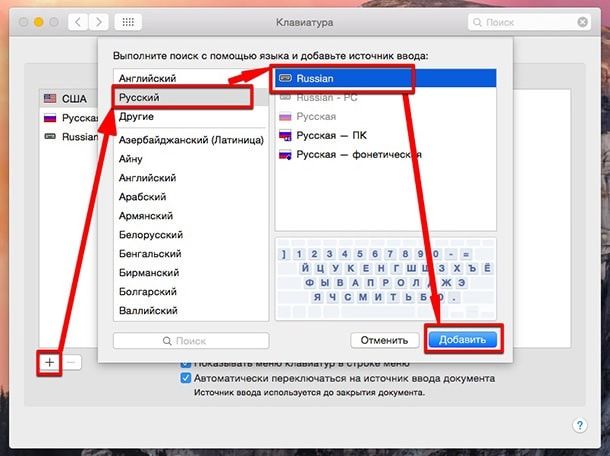- Russian Typewriter на Маке или слепая печать в OS X
- Оставить комментарий
- Как в OS X вернуть PC-раскладку клавиатуры
- Шаг 1. Создаём раскладку
- Шаг 2. Подключаем раскладку
- Ukelele — идеальная русская раскладка на Mac OS X
- Ukelele
- Как создать идеальную раскладку на русском языке?
- Mac os russian typewriter
- Поднять запись
Наши проекты:
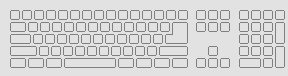 | Russian Typewriter на Маке или слепая печать в OS XСлепой метод печати по-русски я освоил давно с помощью «Соло на Клавиатуре» (спасибо большое за это Владимиру Владимировичу Шахиджаняну!). А как быть пользователям Macbook, которые так же, как и я, освоили метод слепой печати? Ведь OS X не поддерживает раскладку Russian Typewriter, которая стандартно есть в комплекте Windows.
Я озаботился этим с первого же часа работы на маке. И в итоге нашел программу Ukelele, которая позволяет редактировать раскладки. Программа довольно глюкавая, но у меня получилось в итоге сделать нормальную раскладку, пригодную для тех, кто пишет вслепую. Вот ссылка для закачки: Russian Typewriter Инструкция по установке: 1. скачать, распаковать, положить все два файла в папку Library\Keyboard Layouts:
3. зайти в System Preferences -> Keyboard -> Input Sources и там поставить галочку напротив клавиатуры:
Поздравляю! Теперь у вас есть нормальная раскладка! Оставить комментарийВаш комментарий будет опубликован после модерации. Источник Как в OS X вернуть PC-раскладку клавиатурыНовоиспечённые владельцы Mac, как правило, впадают в ступор, как только начинают работать с его клавиатурой. Отыскать нужные знаки препинания в русской раскладке непросто, если всю жизнь работал с обычными ПК. Тема особенно актуальна для тех, кто купил MacBook за границей и не может воспользоваться кириллическими обозначениями на клавишах. Проблема решается просто. Щёлкаем на пиктограмму используемого языка и выбираем в ниспадающем меню пункт «Открыть настройки клавиатуры…»: Появится окно с предлагаемыми источниками ввода. Нажимаем на кнопку «+» слева снизу, и перед нами открывается длиннющий список доступных раскладок клавиатуры. Выбираем раздел «Русский» и из предложенных вариантов останавливаемся на «Русская — ПК». Жмём «Добавить»: Теперь у нас две русских раскладки и одна английская. Стандартная русская раскладка нам не нужна, так что щёлкаем по ней, жмём «–» и в итоге получаем одну английскую раскладку и одну русскую: В итоге получаем привычную раскладку. Но в некоторых случаях бывает так, что после всего проделанного одного не хватает – буквы «ё»: она не находится в привычном месте. Если этот случай о вас, смотрите дальнейшие инструкции. Проблема решается использованием «кастомной» раскладки. Её можно либо скачать, либо сделать самому. Далее опишу процесс создания раскладки вручную для тех, кто не хочет скачивать готовую. Шаг 1. Создаём раскладкуДля начала вернём на время в список доступных раскладок «Русскую». Затем качаем бесплатное приложение Ukelele. Вместе с приложением в загруженном образе диска есть много готовых раскладок. Копируем файлы Russian.keylayout и Russian.icns из Ukelele_2.2.8/System Keyboards/Cyrillic в удобную папку – например, в предварительно созданную Файлы можно переименовать, но обязательно одинаково, чтобы отличались у них только расширения. Я назвал их Russian_keys. Открываем Russian_keys.keylayout с помощью Ukelele. Перед нами почти идеальная раскладка: «Почти», потому что буква «ё» пока находится не на своём месте. Дважды щёлкаем по клавише шаблона раскладки, где хотим видеть «ё», и вводим её: Замечу, что отдельно нужно ввести заглавную букву «Ё» для случая зажатой клавиши Shift. Для этого нажимаем и удерживаем её на физической клавиатуре – и так же, как до этого, редактируем клавишу шаблона. После этого выбираем File —> Save. Шаг 2. Подключаем раскладкуКопируем оба созданных или скачанных файла — раскладку и иконку — в папку /Library/Keyboard Layouts/. Затем возвращаемся в меню выбора источников ввода, убираем оттуда все русские раскладки и добавляем новую: выбираем раздел «Другие», где и находим нашу долгожданную раскладку «Russian». Всё, привычная раскладка в нашем распоряжении! Источник Ukelele — идеальная русская раскладка на Mac OS XОдной из самых важных и первых проблем, с которой сталкивается каждый пользователь при переходе с PC на Mac, стала русская раскладка в OS X, которая зачастую вызывает недоумение своим специфическим расположением и способом открытия тех или иных букв и символов. Всего в OS X три русских раскладки: «русская», «русская-ПК» и «русская-фонетическая». Крайний вариант сразу можно отбросить из-за полного несовпадения виртуальных символов и физических клавиш. В «русской» раскладке все клавиши совпадают с физическими клавишами, но главная проблема в том, что запятая и точка набираются крайне неудобным сочетанием клавиш «⇧Shift + 6» и «⇧Shift + 7«. Другое дело — раскладка «русская-ПК», в которой точка ставится нажатием кнопки слева от правого shift’а, а запятая — их комбинацией. Но в этом случае страдает весь верхний ряд горячих клавиш, нажимаемых комбинацией «⇧Shift +», который попросту перестаёт совпадать с изображением на физических кнопках. Да и буква «ё» уже не отдельная клавиша, а комбинация долгого зажатия «е» с последующим нажатием единицы. Страдания будут длиться вечно, пока за дело не берётся Ukelele и прямые пользовательские руки, желающие получать комфорт при наборе на русской раскладке. UkeleleUkelele является бесплатной программой, распространяемой вне Mac App Store. Единственный недостаток — отсутствие русской локализации. При помощи утилиты мы создадим симбиоз «русской» и «русской-ПК» раскладок, в котором и горячие клавиши цифрового ряда, и все остальные буквы будут на месте, и запятая с точкой ставиться простой и удобной комбинацией. Скачиваем программу и устанавливаем. Как создать идеальную раскладку на русском языке?После запуска программы перед нами появится пустая виртуальная клавиатура. Пугаться не стоит, вручную всё заполнять не придётся. Сначала необходимо выбрать имеющийся шаблон. Для нашего случая идеально подойдёт «русская» раскладка.
1. Дважды щёлкните левой кнопкой мыши по кнопке «/«.
1. Зажмите клавишу ⇧Shift и дважды щёлкните левой кнопкой мыши по кнопке «?»
Осталось сохранить полученную раскладку и интегрировать в OS X:
— имя пользователя/Библиотеки/Keyboard Layouts, чтобы раскладка работала только для вас; Чтобы активировать новую раскладку необходимо:
1. Операционная система скорее всего немного изменит название новой раскладки. Описанная выше система является лишь примером и кратким обзором возможностей великолепного инструмента Ukelele. Вы также можете создать идеальную раскладку по своему усмотрению. Источник Mac os russian typewriterАртём Владимирович Земцов Дима Александрович Никитенко Андрей Валерьевич Новичков Инна Васильевна Тихонова «Свобода — это всегда стильно. Коко Шанель» Россия, Великий Новгород Николай Германович Еремян Россия, Белая Калитва Поднять записьМаксим Александрович Зорин «Удачи и радости!» Менеджмент продукта (Product manager) Максим Александрович Зорин «Удачи и радости!» Менеджмент продукта (Product manager) 3. Зайти в System Preferences -> Keyboard -> Input Sources и там поставить галочку напротив клавиатуры: Вадим Викторович Щербаков «Знание ради знания» Спасибо, Максим! Очень благодарен за раскладку, ибо очень долго мучился, пока не нашёл этот пост. Кирилл Всеволодович Воронцов Спасибо! Действительно теперь стало удобно набирать:) Кирилл Всеволодович Воронцов Есть предложение сделать логотип раскладки в виде герба Союза. Вот как тут – http://i.klim.msk.ru/g4v9r.jpg в раскладке Бирмана. Сергей Владимирович Матрос «Пусть вера в себя всегда сопровождает тебя!» Большое спасибо за инструкцию. Быстро, просто и со вкусом. Использовал в качестве вспомогательной статьи (взял от туда раскладку) http://nabiraem.ru/blogs/study/29537/ Антон Борисович Кравченко «когда не сдаешься, какая потом радость, когда получается» Управление персоналом, тренинги Здравствуйте. подскажите пожалуйста, как попасть в папку Library, она же Библиотеки Антон Борисович Кравченко «когда не сдаешься, какая потом радость, когда получается» Источник |

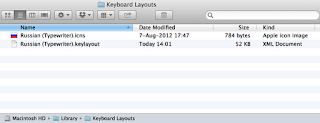


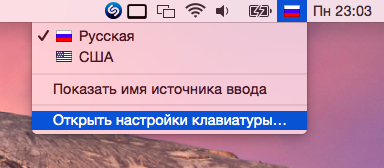
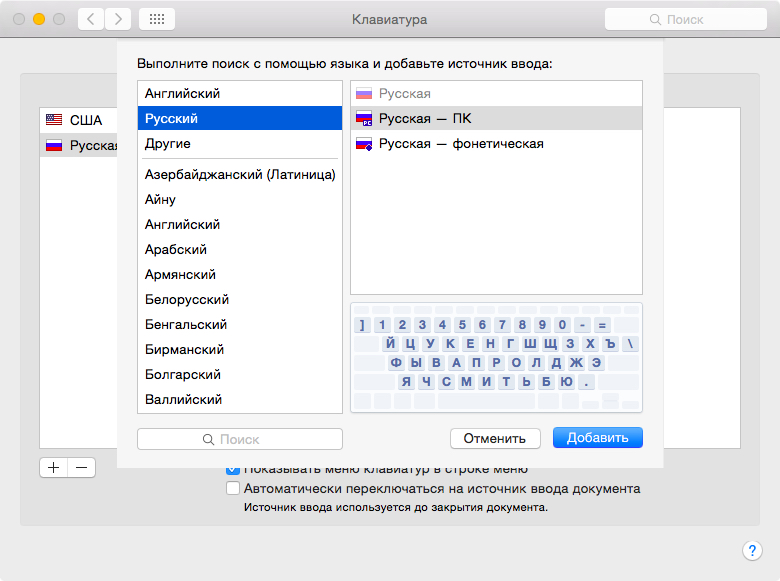
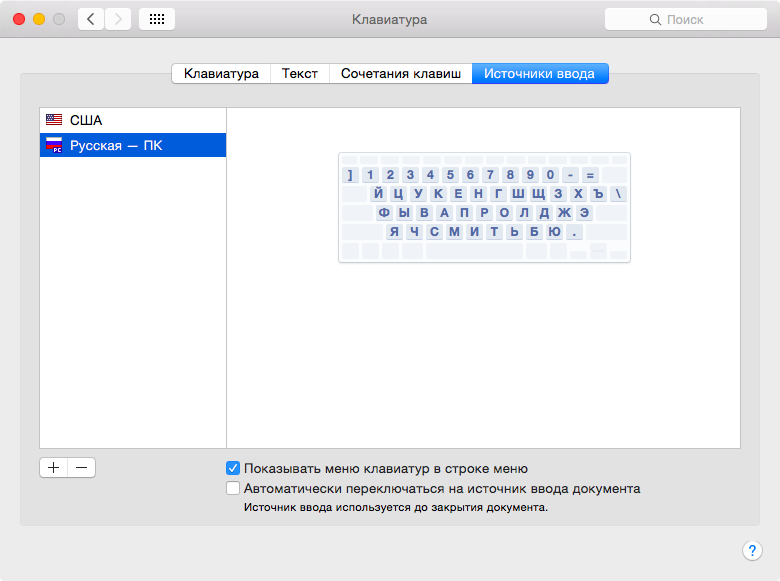
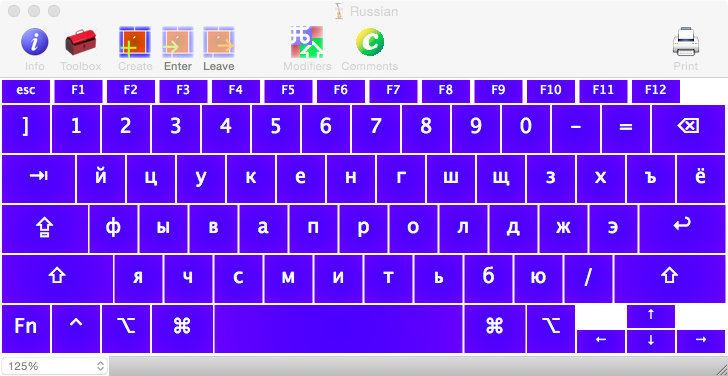
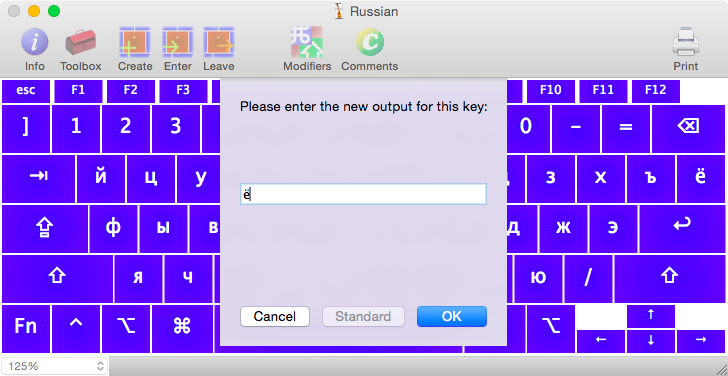
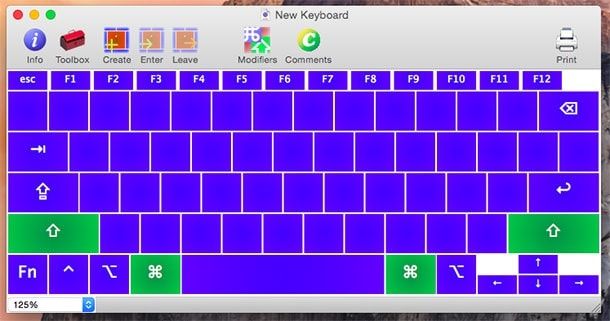
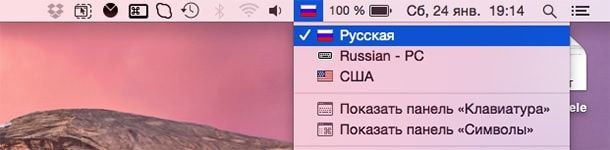 Переключитесь на неё, а затем в Ukelele нажмите File —> New From Current Input Source.
Переключитесь на неё, а затем в Ukelele нажмите File —> New From Current Input Source.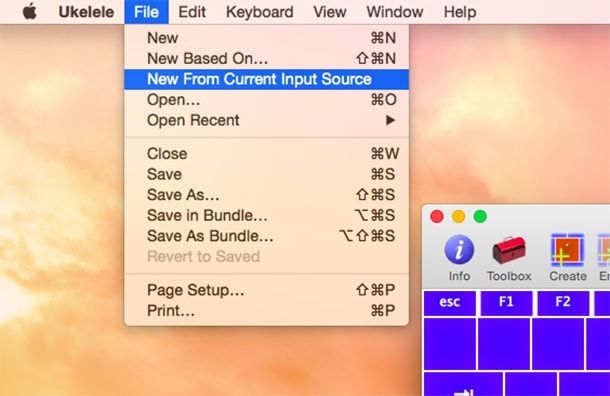 Так как в русской клавиатуре слэш «/» (не путать с обратной косой чертой «\«) практически не используется, то назначьте вместо него точку, для чего:
Так как в русской клавиатуре слэш «/» (не путать с обратной косой чертой «\«) практически не используется, то назначьте вместо него точку, для чего: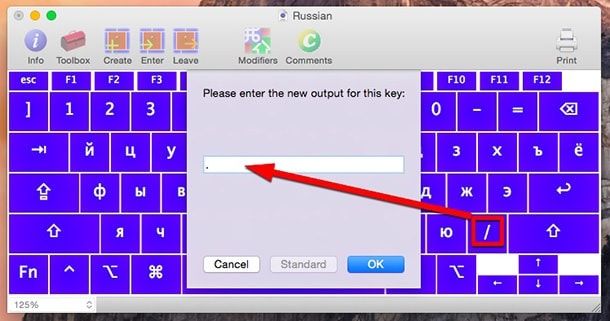 Запятую назначьте на ту же кнопку, но запускаться она будет комбинацией «⇧Shift +«:
Запятую назначьте на ту же кнопку, но запускаться она будет комбинацией «⇧Shift +«: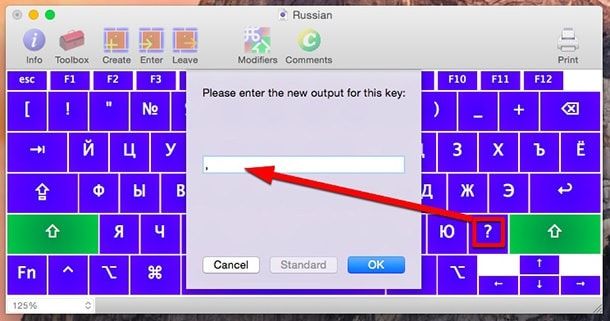 На данный момент у нас получилась практически идеальная русская раскладка, но без символов «/» и «?«. Ставим их вместо комбинации «⇧Shift + 6» и «⇧Shift + 7» (потому как точка и запятая у нас уже задействованы, а эти клавиши уже свободны. Кстати, семёрка отлично ассоциируется с вопросительным знаком), по аналогии, указанной выше.
На данный момент у нас получилась практически идеальная русская раскладка, но без символов «/» и «?«. Ставим их вместо комбинации «⇧Shift + 6» и «⇧Shift + 7» (потому как точка и запятая у нас уже задействованы, а эти клавиши уже свободны. Кстати, семёрка отлично ассоциируется с вопросительным знаком), по аналогии, указанной выше.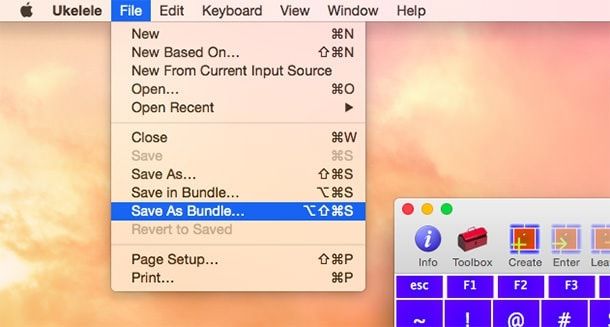
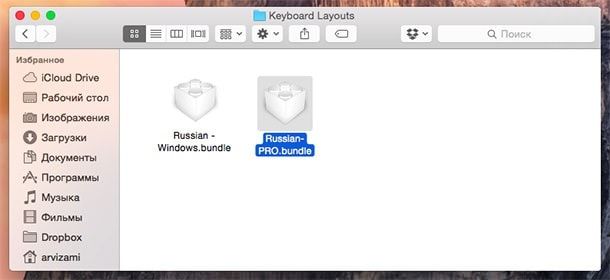
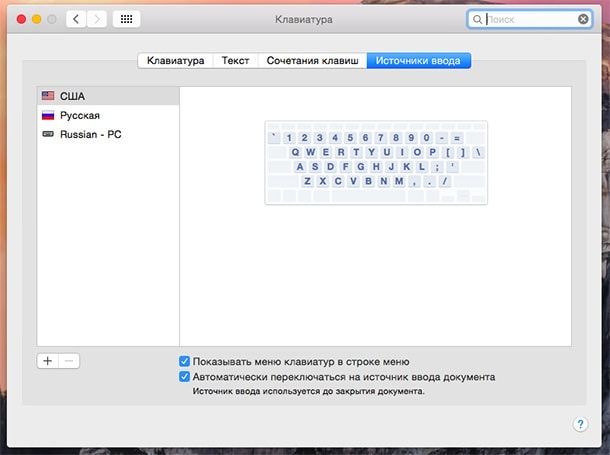 2. Добавьте новую раскладку нажатием «+» —> Русский (новая раскладка не будет иметь иконки-флажка. Вместо неё будет иконка-клавиатура) —> Добавить.
2. Добавьте новую раскладку нажатием «+» —> Русский (новая раскладка не будет иметь иконки-флажка. Вместо неё будет иконка-клавиатура) —> Добавить.